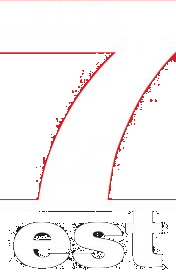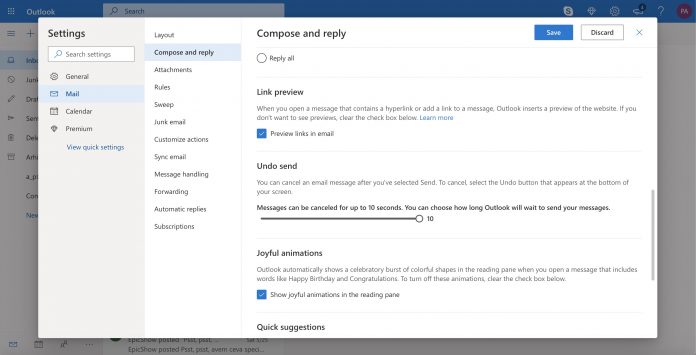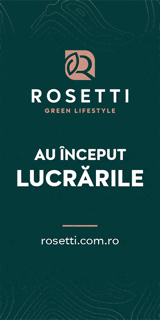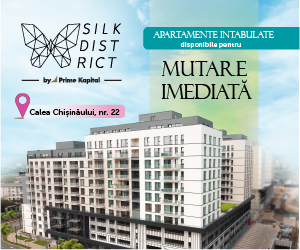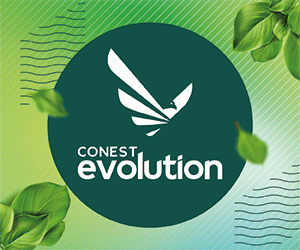În urmă cu câțiva ani, detaliam modul în care poți anula trimiterea unui mesaj pe Gmail printr-un mecanism intitulat Undo Send. Acum, ai aceeași opțiune în versiunea web de Outlook și în cea din Microsoft Office.
Numărul utilizatorilor de Outlook este unul surprinzător de mare. Mulți dintre ei îl folosesc la muncă pentru că sunt obligați de circumstanțe. Alții optează pentru utilizarea sa online pentru că sunt încântați de interfața aerisită, cu nuanțe alb/albastre. Indiferent de varianta pe care o utilizezi, este bine să ai în vedere că poți anula trimiterea unui mesaj expediat anterior.
În versiunea web, Microsoft Outlook a trecut printr-o schimbare radicală în ultimii ani. Interfața este mai prietenoasă ca niciodată, dar include o serie stufoasă de funcții avansate. Printre ele găsești posibiltiatea anulării expedierii unui mesaj trimis anterior. Portița nu este foarte mare în care te poți răzgândi, dar este mai bună decât nimic.
În orice caz, pentru a activa Undo Send (Anulează trimiterea) pe Outlook.com, accesează site-ul, autentifică-te și apasă în colțul din dreapta sus pe roata dințată. Intră la ”View all Outlook settings” în partea de jos a ecranului și fă un click pe Compose and Reply la secțiunea Mail din noua fereastră.
În partea dreaptă, un pic mai jos, vei întâlni o secțiune, la fel ca în captura de ecran de mai sus, intitulată Undo Send. Optează pentru zece secunde. Din acel moment, expedierea efectivă a unui mesaj va veni cu o portiță de 10 secunde. În acel timp, te poți răzgândi, dacă îți dai seama că ai făcut vreo greșeală.
În aplicația Outlook inclusă în Microsoft Office, poți opta pentru amânarea trimiterii tuturor mesajelor cu câteva minute. În acest scop, trebuie să definești o regulă de expediere din secțiunea Manage Rules & Alerts pe care o găsești în meniul File, din stânga sus a interfeței programului.
Apasă pe New Rule în colțul din stânga sus și parcurge pașii din fața ohcilor. Prima etapă implică să optezi pentru Start form a blank rule. Fă click pe Apply rule on messages I send (Aplică regula pe toate mesajele pe care le trimit) și confirmă parcugerea etapei prin Next. La următorul ecran, ignoră toate opțiunile afișate și apasă pe Next. În avertismentul care va apărea imediat pe ecran, apasă pe Yes.
În acest moment, ai ales practic ca regula pe care o definești să se aplice tuturor mesajelor pe care le expediezi prin Outlook. Ultima etapă implică bifarea defer delivery by a number of minutes. Apasă pe number of minutes și introdu numărul de minute în care îți dorești să ai posibilitatea de a te răzgândi în privința expedierii unui email. Apasă pe Ok pentru a salva regula. Din acel moment, toate mesajele trimise vor avea o întârziere de câteva minute, dar vei câștiga posibilitatea de a reveni asupra lor în Outbox sau pentru a le anula complet.